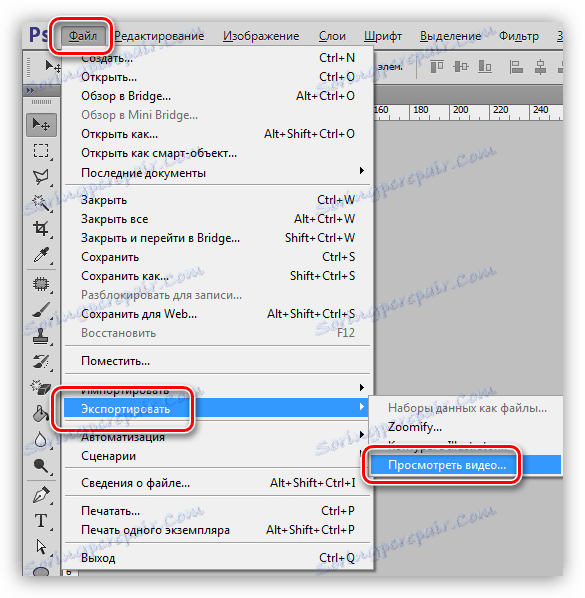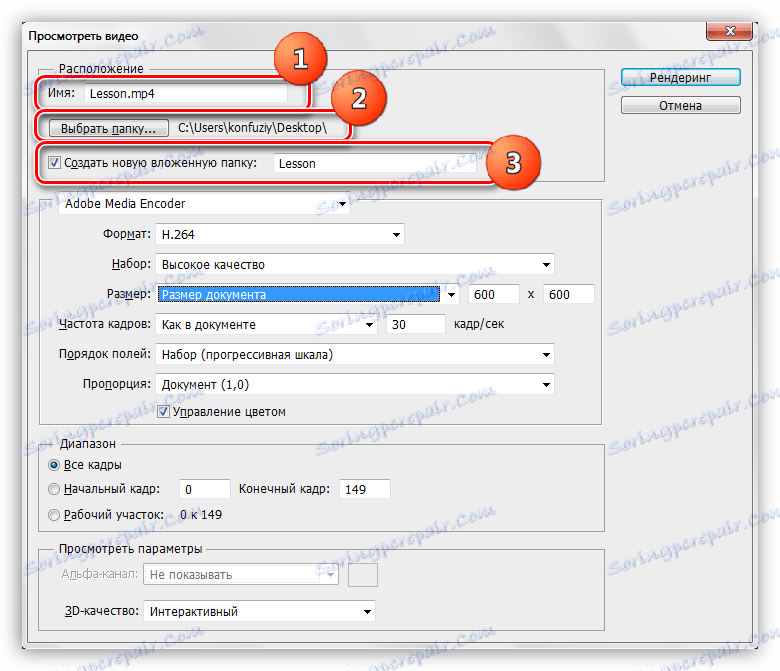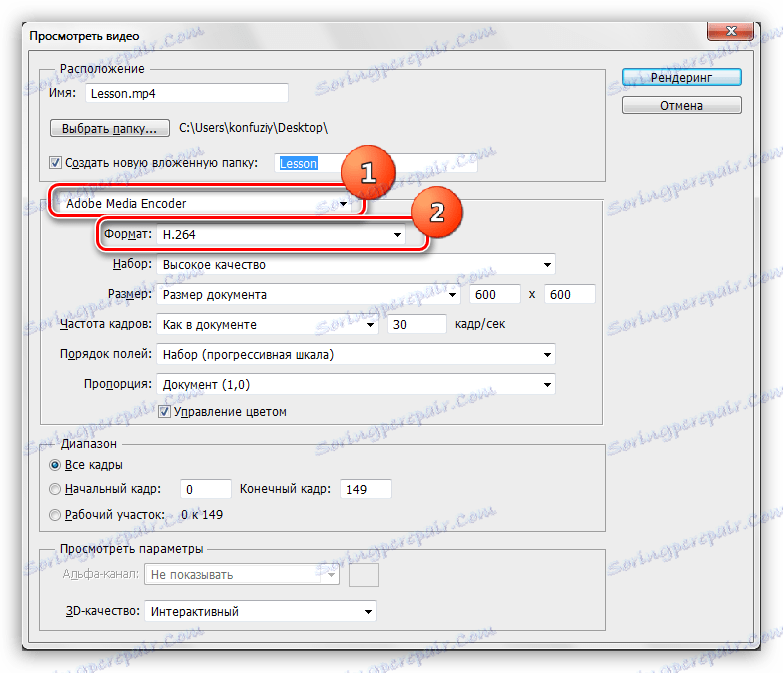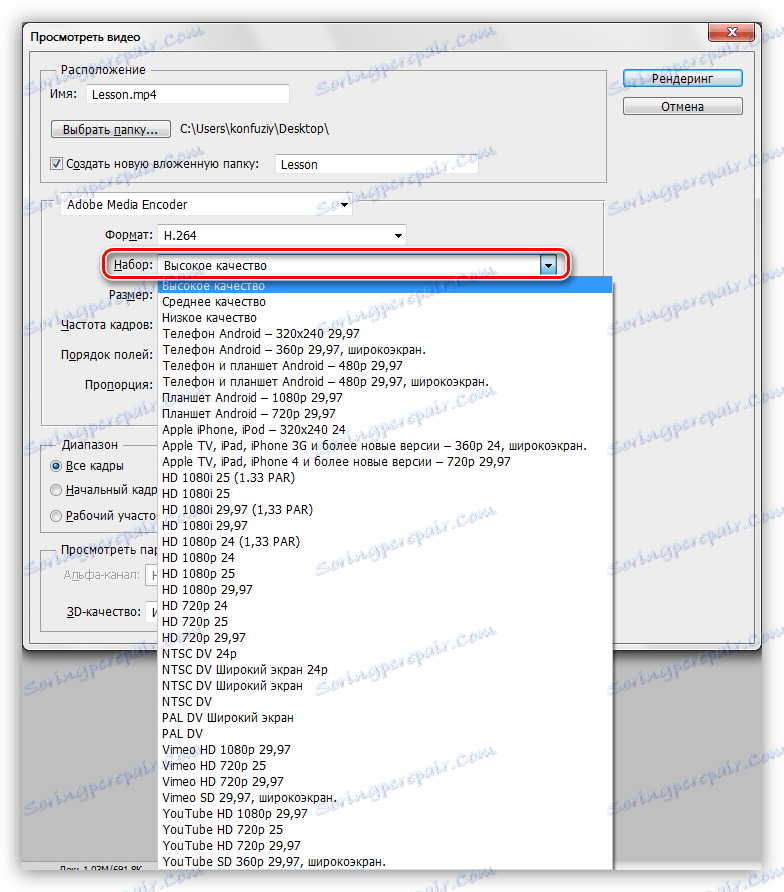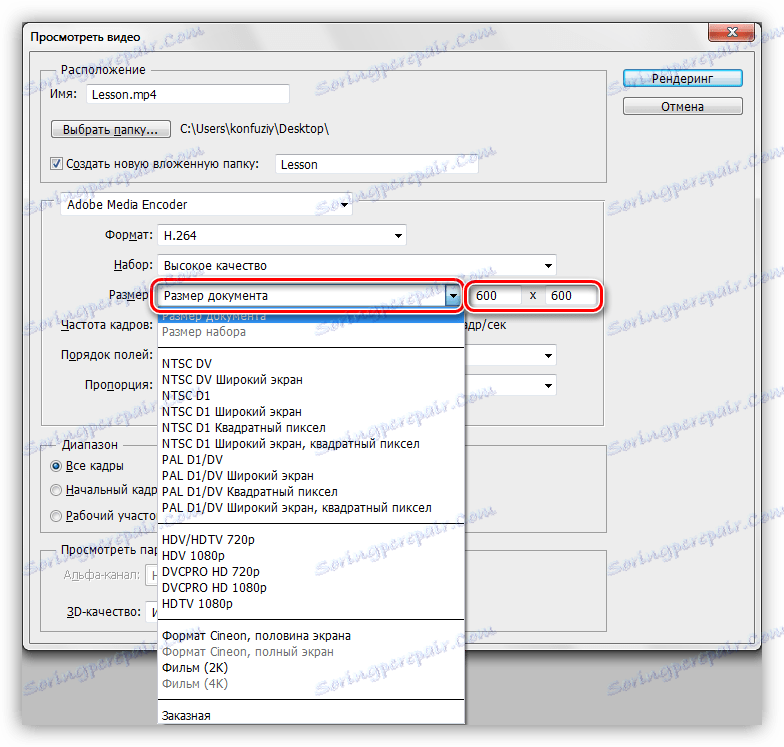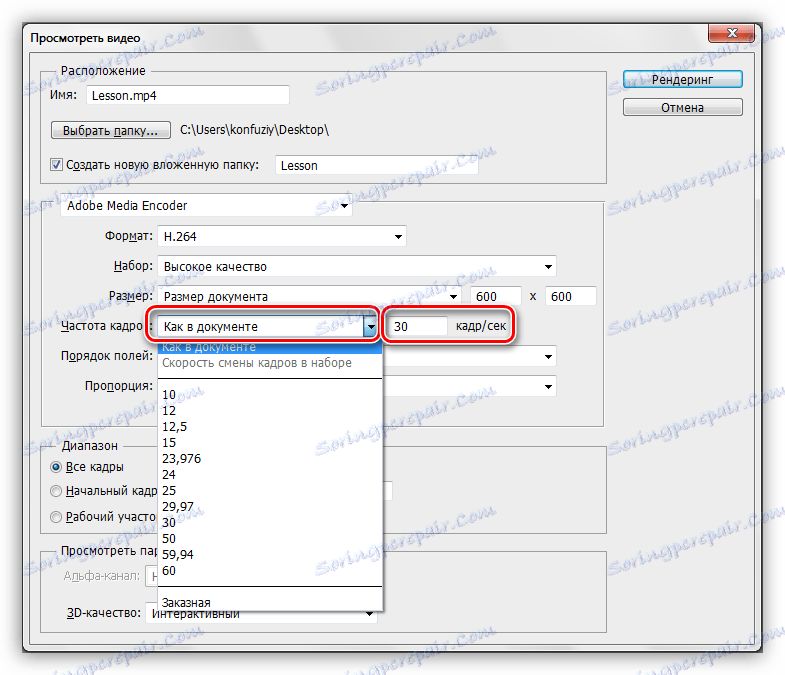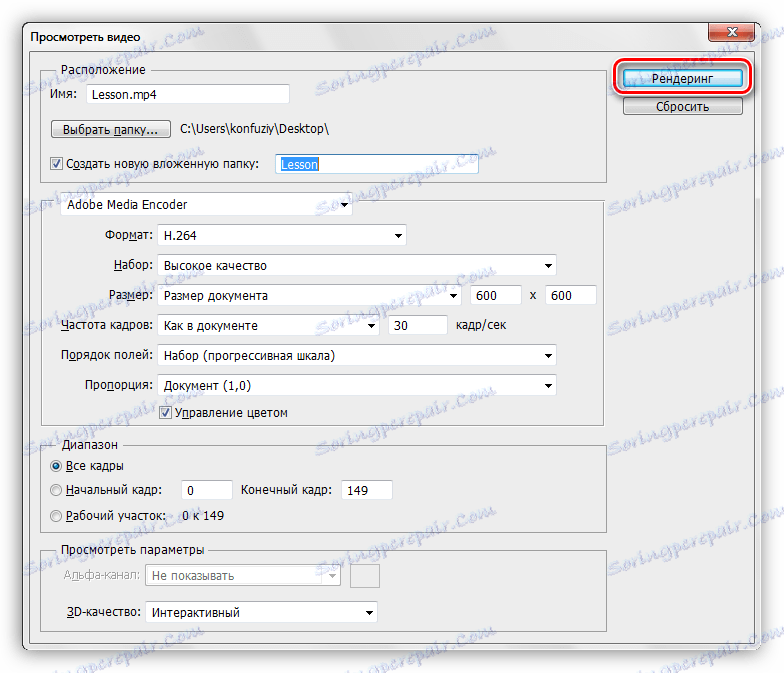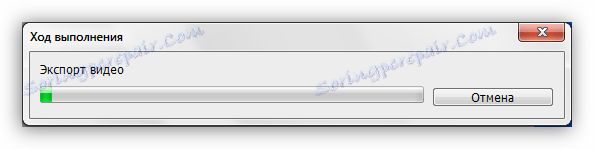Зберігаємо анімацію в відеофайл в Фотошопі
Фотошоп - в усіх відношеннях відмінна програма. Редактор дозволяє обробляти зображення, створювати текстури і кліпарт, записувати анімацію.
Про анімації поговоримо детальніше. Стандартний формат «живих» картинок - GIF. Цей формат дозволяє зберігати покадровую анімацію в один файл і відтворювати її в браузері.
урок: Створюємо просту анімацію в Фотошопі
Виявляється, в Фотошопі є функція збереження анімації у вигляді не тільки гифки, але і відеофайлу.
збереження відео
Програма дозволяє зберігати відео в декількох форматах, але ми сьогодні поговоримо про тих налаштуваннях, які дозволять нам отримати на виході стандартний MP4-файл, придатний для обробки в відеоредактора і публікації в інтернеті.
- Після створення анімації нам необхідно перейти в меню «Файл» і знайти пункт з назвою «Експортувати», при наведенні на який з'явиться додаткове меню. Тут нас цікавить посилання «Переглянути відео».
![Пункт меню Переглянути відео в Фотошопі]()
- Далі потрібно дати ім'я файлу, вказати місце збереження і, при необхідності, створити підпапку в цільової папці.
![Налаштування місця збереження відеофайлу в Фотошопі]()
- У наступному блоці залишаємо за замовчуванням дві настройки - «Adobe Media Encoder» і кодек H264.
![Налаштування кодека в Фотошопі]()
- У випадаючому списку «Набір» можна вибрати бажану якість відео.
![Якість відео в Фотошопі]()
- Наступне налаштування дозволяє встановити розмір відео. За замовчуванням програма прописує в поля лінійні розміри документа.
![Налаштування розміру відео в Фотошопі]()
- Частота кадрів налаштовується вибором значення у відповідному списку. Має сенс залишити значення за замовчуванням.
![Частота кадрів відео в Фотошопі]()
- Інші налаштування нас не дуже цікавлять, оскільки цих параметрів вистачає для виробництва ролика. Для того, щоб почалося створення відео, натискаємо кнопку «Візуалізація».
![Кнопка Рендеринг в Фотошопі]()
- Чекаємо закінчення процесу виробництва. Чим більше кадрів у Вашій анімації, тим більше часу буде відбуватися рендеринг.
![Процес рендеринга відео в Фотошопі]()
Після закінчення створення ролика ми можемо знайти його в папці, яку вказали в налаштуваннях.
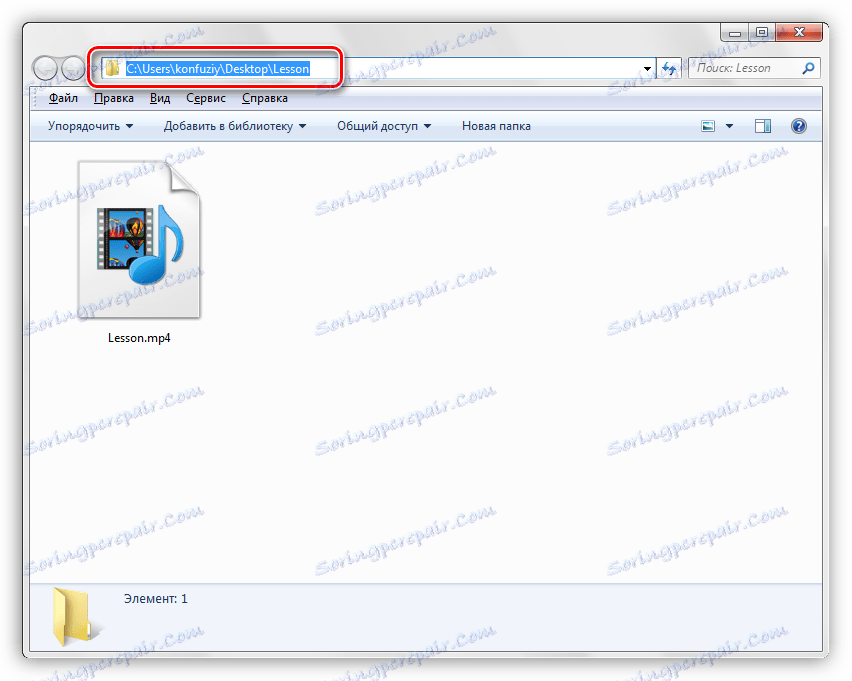
Далі з цим файлом ми можемо робити все, що завгодно: переглянути його в будь-якому плеєрі, додати до іншого відео в будь-якому редакторі, «залити» на відеохостинг.
Як відомо, не всі програми дозволяють додавати в свої доріжки анімацію у форматі GIF. Функція, яку ми сьогодні вивчили, дає можливість перевести гифку в відео і вставити її в ролик.